01 - 使用Robot Framework本身的API
Robot Framework的版本发展是向下包容,建议尽量使用robot本身的API。
例如:通过导入logger.py(...Libsite-packages
obotapilogger.py)的方式使用定义log的level。
02 - 导入library失败,显示红色,关键字无法获取
处理方法主要有三种:
- 点击RIDE菜单Tool项目下的“View RIDE log”选项,查看详细信息
- 尝试从相对路径引入完整的文件名
- 点击Run标签界面的“view Robot Log in Browser(Ctrl-L)”按钮,根据log调测。
示例:
1-问题现象:

2-点击RIDE菜单Tool项目下的“View RIDE log”选项,查看详细信息
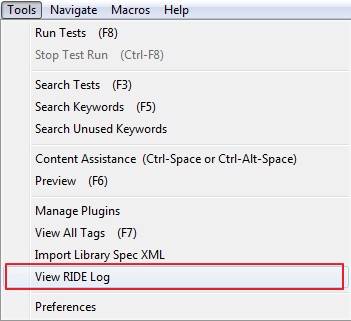
RIDE Log:

3-尝试从相对路径引入完整的文件名

4-再次查看RIDE log,获取到关键信息:“ImportError: No module named Utils.Logger”
20160616 17:21:05.959 [WARN]: Importing test library "D:Nokia-WorkFilesNokia-LoggingRobotTATA-Challenge-L2-PublishDBStatusCheckDatabaseOperation.py" failed
Traceback (most recent call last):
Importing test library 'D:Nokia-WorkFilesNokia-LoggingRobotTATA-Challenge-L2-PublishDBStatusCheckDatabaseOperation.py' failed: ImportError: No module named Utils.Logger
Traceback (most recent call last):
File "C:Python27Libsite-packages
obotidelib
obotutilsimporter.py", line 143, in _import
return __import__(name, fromlist=fromlist)
File "D:Nokia-WorkFilesNokia-LoggingRobotTATA-Challenge-L2-PublishDBStatusCheckDatabaseOperation.py", line 5, in <module>
from Utils.Logger import LOGGER
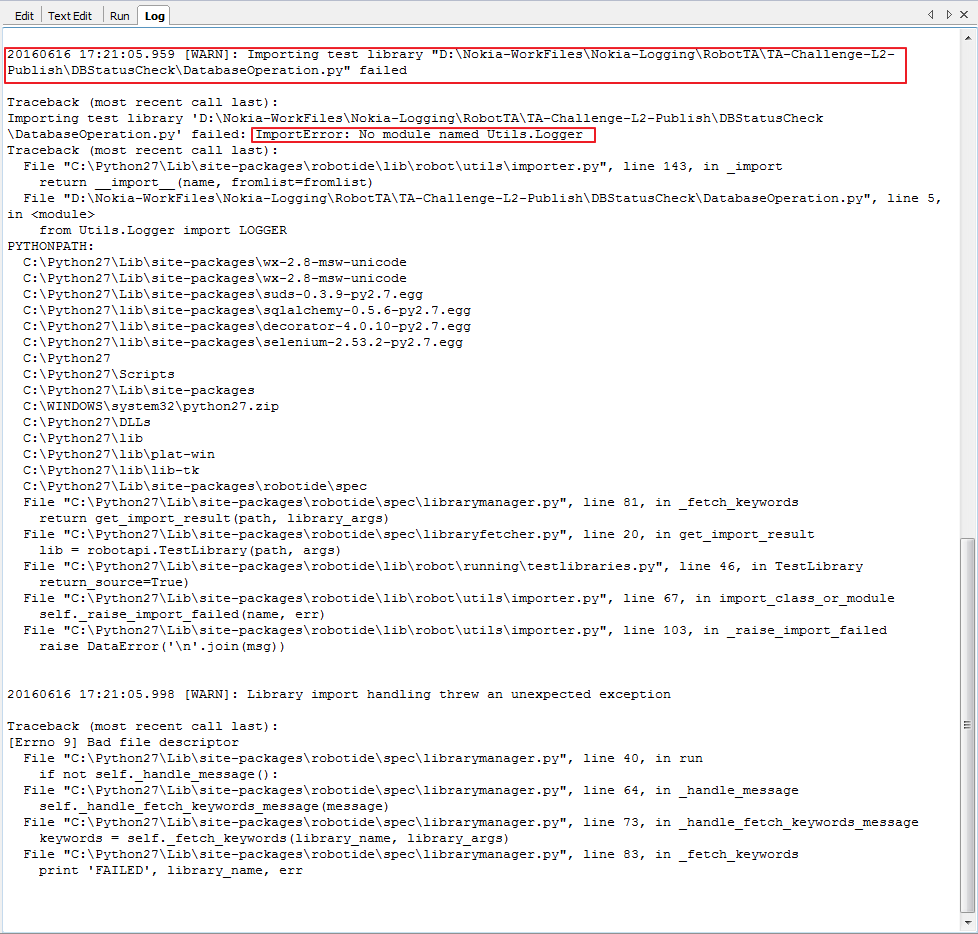
5-调测DatabaseOperation.py,确保正确即可!
03 - 手工制作RIDE图标
建议:使用命令行进入RIDE,以便在出错之后能够看到相应的报错日志。
Robot framework RIDE的图标其实就是一个快捷方式,以前用exe安装包安装的时候会自动创建(偶尔也会创建失败)。
1. 新建快捷方式
在桌面右击鼠标,弹出的菜单选择 新建-快捷方式 ,然后在 请键入对象 的位置输入这一行命令,C:Python27pythonw.exe -c “from robotide import main; main()”。
如果Python所在目录路径不是在C:Python27,换成相应的目录路径。
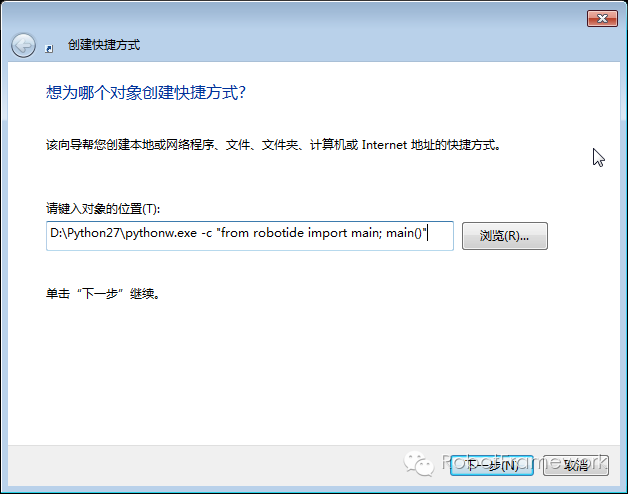
点击下一步,输入名称 RIDE:
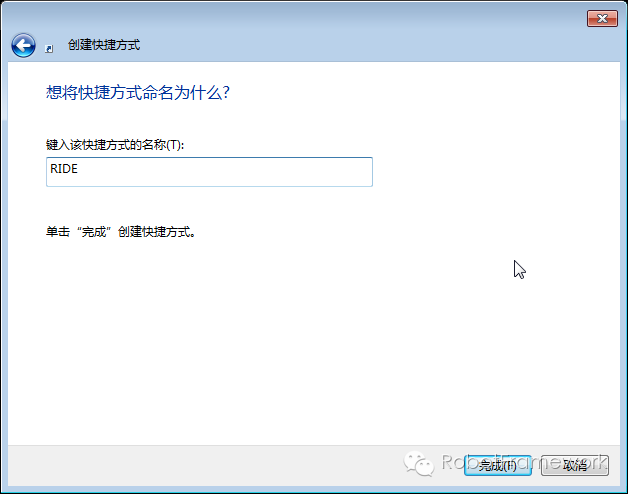
点击完成,可以看到图标已经生成。

2. 换图标
在新建的那个快捷方式上点击右键-属性:
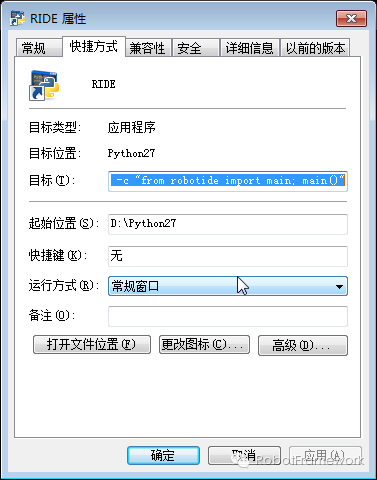
点击“更改图标”,在浏览里找到Python所在目录路径D:Python27Libsite-packages obotidewidgets,里面有个robot.ico的图标:
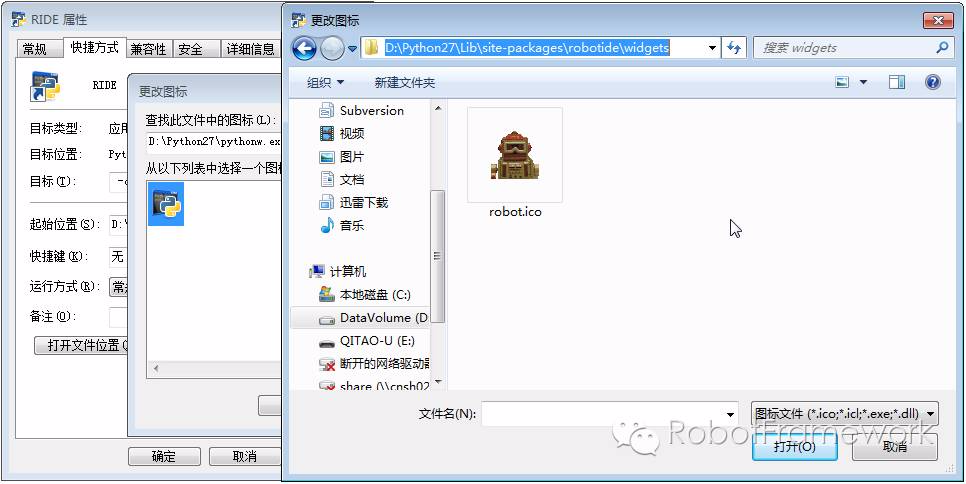
选择图标,点击打开,之后确定,再确定就可以了:

04 - 基于Windows和Python3的Robot Framewo安装
具体安装过程请参考链接:https://www.jianshu.com/p/9dcb4242b8f2
RIDE版本信息:https://github.com/robotframework/RIDE/releases